Excel'de histogram grafiği nasıl oluşturulur?
Histogram grafiği, genellikle verilerin dağılımını göstermek için kullanılan bir istatistiksel grafiktir. Excel'de histogram grafiği oluşturma adımlarını öğrenmek istiyorsanız, bu öğreticiyi okuyabilirsiniz.
Histogram grafiği oluştur
Excel'de histogram oluşturmak istiyorsanız, önce iki adım atmanız gerekir.
1. Verilerin bölmelerini (bins) belirtin. Bölmelerin ölçeği, veri ölçeğiyle sınırlıdır. Örneğin, elimde 0 ile 100 arasında notların olduğu bir liste var ve şimdi bölmelerimi aşağıdaki ekran görüntüsünde gösterildiği gibi belirliyorum:

İpucu: Bölmeler genellikle ardışık, örtüşmeyen değişken aralıkları olarak belirlenir. Bölmeler (aralıklar) bitişik olmalı ve genellikle eşit boyutta olmalıdır.
2. Ardından Veri Analizi eklentisini eklemeniz gerekiyor. Dosya > Seçenekler'e tıklayın (veya sol üst köşedeki Office Düğmesine > Excel Seçenekleri'ne tıklayın - Excel 2007); ardından Excel Seçenekleri iletişim kutusunda Eklentiler sekmesine tıklayın ve sağ bölümde Git'e tıklayın. Ekran görüntüsüne bakın:

3. Eklentiler iletişim kutusunda, Analiz Araç Seti seçeneğini işaretleyin ve Tamam'a tıklayarak iletişim kutusunu kapatın.

Not: Excel 2007'de, eklentinin yüklü olmadığını bildiren bir iletişim kutusu açılacaktır. Sadece Evet butonuna tıklayın.
4. Veri sekmesine gidin ve Veri Analizi fonksiyonuna tıklayın. Ardından açılan iletişim kutusunda Histogram'ı seçin ve Tamam'a tıklayın. Ekran görüntülerine bakın:
 |
 |
5. Histogram iletişim kutusunda, veri aralığını ve bölme aralığını seçin, çıktının nereye yerleştirileceğini belirtin ve son üç seçeneği de işaretleyin. Aşağıdaki ekran görüntüsüne bakın:

6. Tamam'a tıklayın. Şimdi bir histogram grafiği ve bir raporun eklendiğini görebilirsiniz, aşağıdaki gibi görünür:
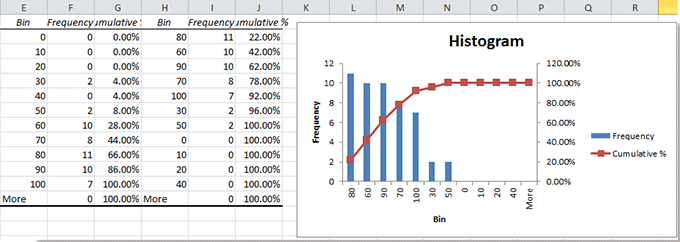
İlgili Makaleler:
- Excel'de nokta grafiği oluşturun
- Çift yönlü çubuk grafiği oluşturun
- Radar grafiği/örümcek grafiği oluşturun
- Excel'de halka grafiği oluşturun
En İyi Ofis Verimlilik Araçları
Kutools for Excel ile Excel becerilerinizi güçlendirin ve benzersiz bir verimlilik deneyimi yaşayın. Kutools for Excel, üretkenliği artırmak ve zamandan tasarruf etmek için300'den fazla Gelişmiş Özellik sunuyor. İhtiyacınız olan özelliği almak için buraya tıklayın...
Office Tab, Ofis uygulamalarına sekmeli arayüz kazandırır ve işinizi çok daha kolaylaştırır.
- Word, Excel, PowerPoint'te sekmeli düzenleme ve okuma işlevini etkinleştirin.
- Yeni pencereler yerine aynı pencerede yeni sekmelerde birden fazla belge açıp oluşturun.
- Verimliliğinizi %50 artırır ve her gün yüzlerce mouse tıklaması azaltır!
Tüm Kutools eklentileri. Tek kurulum
Kutools for Office paketi, Excel, Word, Outlook & PowerPoint için eklentileri ve Office Tab Pro'yu bir araya getirir; Office uygulamalarında çalışan ekipler için ideal bir çözümdür.
- Hepsi bir arada paket — Excel, Word, Outlook & PowerPoint eklentileri + Office Tab Pro
- Tek kurulum, tek lisans — dakikalar içinde kurulun (MSI hazır)
- Birlikte daha verimli — Ofis uygulamalarında hızlı üretkenlik
- 30 günlük tam özellikli deneme — kayıt yok, kredi kartı yok
- En iyi değer — tek tek eklenti almak yerine tasarruf edin